Avermedia Live Streamer CAM 513 Webcam Ultra Grand Angle 4K Manuel utilisateur
PDF
Download
Document
Streamer en direct avec la PW513 Guide de l’utilisateur SOMMAIRE Introduction ....................................................................................................................................................... 2 Streamer en direct CAM 513 ............................................................................................................................. 3 Principales caractéristiques ....................................................................................................................... 4 faits marquants .......................................................................................................................................... 4 Exigences du système ................................................................................................................................ 5 Spécifications techniques........................................................................................................................... 5 installation.................................................................................................................................................. 6 CamEngine ......................................................................................................................................................... 7 Système requis ......................................................................................................................................... 10 Optimiser la qualité vidéo du Streamer CAM 513 en direct ............................................................................ 11 Contactez-nous ................................................................................................................................................ 11 À propos d’AVerMedia...................................................................................................................................... 11 © 2021 par AVerMedia 1 Introduction Ce document est un guide pour le Live Streamer CAM 513 (PW513). Nous avons écrit ce guide pour vous fournir les informations dont vous avez besoin pour examiner rapidement et en douceur la webcam. Après une introduction rapide de la webcam et à qui ce produit est destiné, nous plongerons dans ses principales fonctionnalités, la configuration minimale requise pour le système, les spécifications techniques et vous montrerons comment configurer et installer l’appareil. Enfin, ce guide se terminera avec un lien vers notre équipe de support technique et avec quelques brèves informations sur AVerMedia. Merci d’avoir pris le temps d’examiner et d’essayer notre nouvelle webcam, nous espérons que vous aimez l’utiliser autant que nous avons apprécié de la concevoir. Si vous avez des questions ou des suggestions sur nos produits ou si vous avez besoin d’une assistance supplémentaire, n’hésitez pas à nous contacter. © 2021 par AVerMedia 2 Streamer en direct CAM 513 Le Live Streamer CAM 513 est une webcam Ultra HD 4K avec une qualité d’image exceptionnelle. Ele est conçue pour capturer des images claires et nettes pour les créateurs de contenu et les personnes en télétravail. Des microphones professionnels à la capture de jeux 4K, les créateurs ont toujours des attentes croissantes en matière d’équipement audiovisuel. Pour aller plus loin, de nombreux utilisateurs préfèrent une webcam de haute qualité et de niveau professionnel pour se présenter. Le Live Streamer CAM 513 est créé pour fournir une facilité d’utilisation plug-and-play et une excellente image 4K. Les utilisateurs peuvent facilement diffuser et enregistrer du contenu en 4K sans un appareil photo Reflex numérique ou d’autres dispositifs de capture. Le Live Streamer CAM 513 établit non seulement une nouvelle norme en matière de qualité d’image webcam, mais il convient également à diverses occasions, qu’il s’agisse d’un utilisateur en direct en streaming à la maison ou d’avoir un chat vidéo dans un café. Le Live Streamer CAM 513 fournira des images plus nettes et plus claires qui répondront à vos besoins et impressionneront vos spectateurs en même temps. © 2021 par AVerMedia 3 Principales caractéristiques L’optique 4K intégrée du Live Streamer CAM 513 capture une étonnante vidéo 4Kp30 qui répond aux besoins des utilisateurs en images de haute qualité. Grâce à la® technologie Exmor™ de Sony et aux réglages de précision d’AVerMedia, les streamers, les créateurs de contenu et les employés de bureau pourront présenter des vidéos précises et limpide en 4K UHD. Plus vous voyez, plus vous pouvez créer. Le Live Streamer CAM 513 est livré avec un objectif à angle ultra-large de 94 degrés (FoV), ce qui signifie que vous pouvez capturer plus ou que vous pouvez inclure plus de personnes pour le chat vidéo ou des conférences. Avec sa conectivité usb 3.0 plug-and-play, fini les installations de pilote ennuyeux: il suffit de brancher la webcam sur un ordinateur et tout est prêt. Il est également compatible avec Windows et les logiciels de streaming et de communication grand public comme OBS, RECentral, Skype, Zoom,et plus encore. La confidentialité en ligne est importante! Le Live Streamer CAM 513 est livré avec un volet d’intimité pivotant qui vous permet de couvrir facilement l’objectif avec votre main. Vous n’aurez jamais à vous soucier des pirates webcam. Faits marquants 360° Pivotante Avec la conception pivotante à 360 degrés du Live Streamer CAM 513, vous ajustez facilement l’angle de tir chaque fois que nécessaire. Prêt pour les trépieds Si vous voulez capturer avec une meilleure stabilité et éviter les tremblements, il suffit d’attacher la fixation du Live Streamer CAM 513 (1/4" thread) à un trépied et vous êtes prêt. © 2021 par AVerMedia 4 Exigences du système OS: Windows 10 Processeur: 3.2 GHz Intel® Core™ i5-4460 ou plus RAM: 4 Go ou plus Port: USB 3.0 ou plus AS: macOS 10.14, 10.15 Processeur iMac: 3. 6 GHz Intel® Core™ i7 ou plus MacBook Pro CPU: 2.8 GHz Intel® Core™ i7 ou plus RAM: 16 Go 2400 MHz DDR4 ou plus Port: USB 3.0 ou plus Note 1: CAM 513 ne prend pas en charge l’USB 2.0 Note 2 : CAM 513 peut éprouver un retard vidéo lorsqu’il est utilisé sur macOS. Retardez votre audio en conséquence (c.-à-d. 200-1000ms). Spécifications techniques type USB 3.0 4K UHD Webcam Capteur d’image Sony® Exmor R™ 4K CMOS Résolution d’image 8 MP Taux d’image max 3840*2160 @ 30 fps, 1920*1080 @ 60 fps Lens F# 2.8 Méthode de mise au point (type d’objectif) Mise au point fixe Champ de vision (Diagonale) 94° Mode vidéo MJPEG et UYVY Minimum Working Distance 10 cm Llumination minimum I 1,4 lx UvC Support (en haut de l’exportation) oui Dimensions (W x D x H): 130 * 52,6 *29 mm (5,12 * 2,07 * 1,14 po) (Avechors base) © 2021 par AVerMedia 5 installation 1. Branchez le câble USB dans un port USB 2. Branchez l’extrémité Type-C de la webcam. 3.0. 3. Ajustez le clip/base pour sécuriser la webcam sur votre moniteur. © 2021 par AVerMedia 6 CamEngine Exclusivement développé pour la série Live Streamer CAM, CamEngine est l’application parfaite pour libérer le véritable potentiel du Live Streamer CAM 513. Mis à part les fonctions déjà familières comme les ajustements vidéo, filtres et effets, nous allons nous concentrer sur les fonctionnalités nouvellement ajoutées dans ce guide. Nouvelles fonctionnalités Zoom manuel Faites glisser le levier ou cliquez sur les boutons - et + pour zoomer numériquement dans et hors; le zoom aller de 1x à 4x. © 2021 par AVerMedia 7 Rotation de l’écran Utilisez les boutons ci-dessous pour faire pivoter ou retourner l’écran d’aperçu. Instantané Capturez des images fixes de qualité avec la fonction instantané. Le chemin d’arrêt napshot peut être modifié dans paramètres et > capture d’écran Enregistrer path. ePTZ (en) ePTZ a deux fonctions pour aider les utilisateurs à trouver leur composition optimale -AI-tracking et custom ePTZ. Notez que ces deux fonctions ne peuvent pas fonctionner en même temps, lorsque l’une est sélectionnée, l’autre sera désactivée. Suivi de l’IA Lorsque la fonction de suivi de l’IA est sélectionnée, vous pouvez choisir de vous concentrer sur le suivi du corps ou le suivi de la parole. Le suivi du corps signifie que la webcam détectera automatiquement les figures humaines et trouvera la meilleure composition pour inclure tout le monde dans le plan, tandisqu’ avec la deuxième option de suivi de la parole, la webcam détectera automatiquement tout mouvement de la bouche et zoomera sur la personne qui parle, puis zoomera vers l’arrière une fois que la parole s’arrête. © 2021 par AVerMedia 8 EPTZ personnalisé Cette fonction permet aux utilisateurs de personnaliser et d’enregistrer jusqu’à 15 prises de vue différentes pour un accès rapide. Suivez les étapes ci-dessous pour configurer vos photos. Étape 1 : Sélectionnez une vignette. Étape 2: Zoom in, zoom arrière, flip, ou tourner à votre goût. Étape 3: Cliquez à l’intérieur de la fenêtre d’examen et faites glisser l’écran à votre position désirée. Répétez les étapes pour créer plus de plans. Chaque plan est représenté à nouveau par une vignette. Maintenant, vous pouvez cliquer sur les vignettes pour passer sans effort parmi ces plans. Si vous souhaitez réinitialiser une vignette, sélectionnez-la et cliquez sur le bouton Par défaut. Vous pouvez mettre à jour toutes les vignettes en cliquant sur le bouton Thumbnail Refresh. Enfin, vous pouvez cliquer le bouton Reset All pour supprimer tous les paramètres ePTZ. © 2021 par AVerMedia 9 Paramètres: Qualité vidéo Le paramètre Qualité vidéo permet d’améliorer la performance de la webcam pour différentes capacités et utilisations du système. Si vous utilisez un ordinateur moyen ou entrée de gamme, choisissez High Fluency, et CamEngine fera correspondre la résolution de la webcam à votre streaming ou chat vidéo. Cependant, si vous avez un système puissant et que vous voulez la meilleure qualité vidéo possible, choisissez High Quality, et CamEngine maintiendra ou redescendre de la 4K à la résolution que vous préférez tout en préservant une bonne qualité de détails. C’est particulièrement utile pour les plans ePTZ. Paramètres: réduction du bruit par IA Lorsqu’il est activé, CamEngine utilise des algorithmes d’IA pour identifier les sons non humains, comprenant tous les bruits environnants, pour les éliminer ou les réduire de manière à faire ressortir seulement votre voix. Si un utilisateur se trouve dans un espace bien protégé avec un bruit ambiant minimum et veut enregistrer sa voix de façon inchangée, alors nous vous recommandons de l’éteindre. Systéme requis Ordinateur de bureau OS: Windows® 10 Processeur: Intel® Core™ i5-6000 série ou au-dessus GPU: NVIDIA® GeForce® GTX 1060 ou plus RAM: 8 Go (dual-canal) ou plus Ordinateur Portable Version : Windows® 10 Processeur: Intel® Core™ i7-7700HQ ouau-dessus GPU: NVIDIA® GeForce® GTX 1050 Ti ou au-dessus RAM: 8 Go (dual-canal) ou plus © 2021 par AVerMedia 10 Optimiser la qualité vidéo du Streamer CAM 513 en direct Dans cette vidéo, nous allons vous montrer quelques astuces sur la façon d’obtenir la meilleure qualité vidéo avec votre Live Streamer CAM 513. Éclairage recommandé : 500+ LM Lumière principale utilisée dans la vidéo: VILTROX VL-200 Contactez-nous S’il vous plaît contactez-nous ici si vous avez des questions ou des suggestions. À propos d’AVerMedia Fondée à Taiwan en 1990, AVerMedia est un chef de file dans le domaine de la technologie de convergence vidéo et audio numérique. La société fournit des périphériques audio et vidéo de pointe,de haute qualité, des solutions professionnelles de capture et de streaming, et plus encore. AVerMedia s’engage à fournir des expériences riches en contenu, la communication vidéo, et la collaboration, le tout livré via des solutions innovantes et respectueuses de l’environnement. L’entreprise est très impliquée dans les responsabilités communautaires et sociales, et elle s’associe aux équipementiers pour le développement des technologies d’AVerMedia pour les applications intégrées. © 2021 par AVerMedia 11 © 2021 par AVerMedia 12 ">
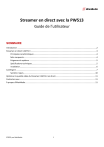
Public link updated
The public link to your chat has been updated.
